1、打开电脑后,启动QQ或当QQ在托盘时点击图标打开它。见下图

2、QQ界面打开后,点击左下角主菜单“三”。见下图

3、在打开的菜单中,点击“设置”。见下图

4、进入“系统设置”界面后,点击“基本设置”选项卡,在“基本设置”选项卡页面点击左侧的“主面板”。见下图

5、在“主面板”界面下,点击“界面管理器”。见下图
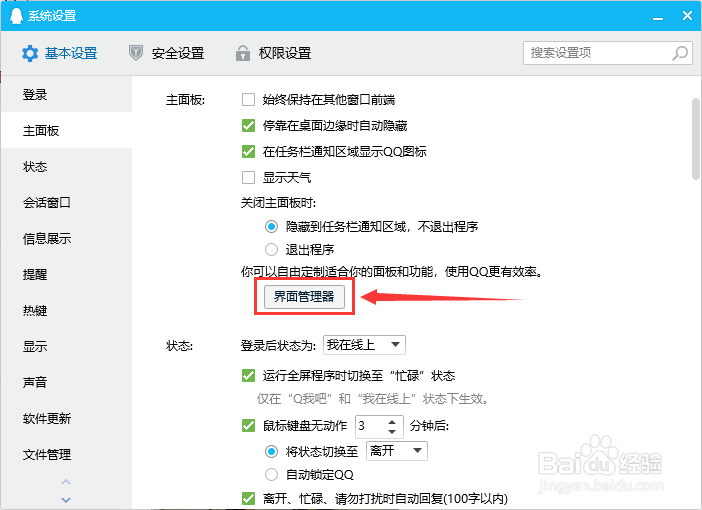
6、进入“界面管理器”界面后,点击“QQ会员中心”前面的方框或双击“QQ会员中心”所在行任意位置,使前面方框中的勾取消掉。见下图

7、当“QQ会员中心”前面方框中的勾取消后,点击右上角“X”即可完成设置(或接着设置其它选择,之后再点击右上角“X”关闭界面管理器)。见下图

